ERROR_DEVICE_SUPPORT_IN_PROGRESS에 대한 수정
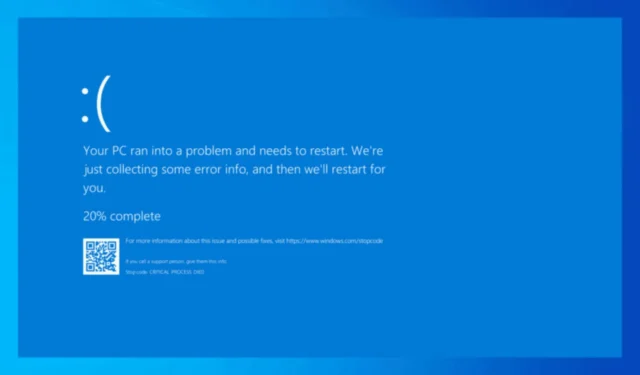
이 오류는 장치가 초기화되거나 하드웨어 상호 작용 중에 나타날 수 있습니다.
이 오류는 일반적으로 일시적이므로 다른 작업을 시도하기 전에 프로세스가 완료되도록 하는 것이 좋습니다. 또한 컴퓨터를 다시 시작하고, 프린터를 재설정하고, 라우터의 전원을 껐다가 다시 켜고, USB 또는 외부 장치를 다시 연결하세요.
ERROR_DEVICE_SUPPORT_IN_PROGRESS 오류를 해결하려면 어떻게 해야 하나요?
1. 장치 드라이버 업데이트 또는 재설치
- Windows +를 눌러 실행R 대화 상자를 엽니다 .
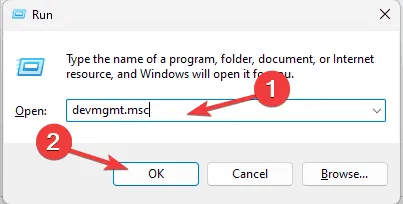
- devmgmt.msc를 입력 하고 확인을 눌러 장치 관리자를 시작합니다.
- 시스템 구성 요소 목록에서 각 범주를 확장하고 느낌표가 있는 노란색 삼각형으로 표시된 드라이버를 찾습니다. 해당 드라이버를 마우스 오른쪽 버튼으로 클릭하고 옵션에서 드라이버 업데이트를 선택합니다.
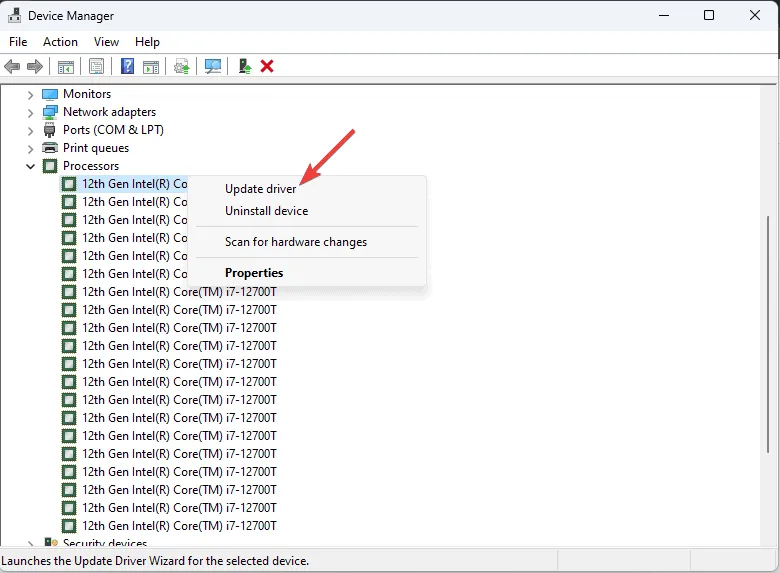
- 운전자를 자동으로 검색하는 옵션을 선택하세요.
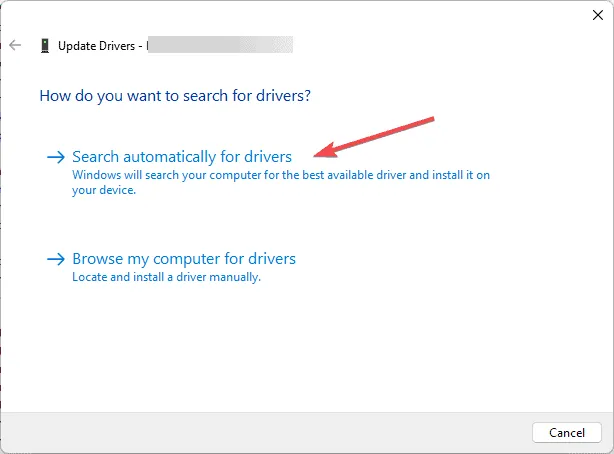
- 화면에 나타나는 프롬프트를 완료합니다. 문제가 있는 드라이버가 여러 개 있는 경우 각각에 대해 절차를 반복합니다.
Windows에서 최신 드라이버를 찾지 못하면 제조업체 웹사이트를 방문하여 수동으로 다운로드하고 설치합니다. 또 다른 옵션은 신뢰할 수 있는 드라이버 업데이터 도구를 사용하여 최신 드라이버를 손쉽게 검색하는 것입니다. 또한 BIOS 펌웨어 업데이트를 확인하고 필요한 경우 설치합니다.
문제가 지속되면 다음 단계에 따라 드라이버를 다시 설치하세요.
- 장치 관리자를 다시 열어서 문제를 일으키는 드라이버를 찾으세요.
- 해당 장치를 마우스 오른쪽 버튼으로 클릭하고 상황에 맞는 메뉴에서 장치 제거를 선택합니다.
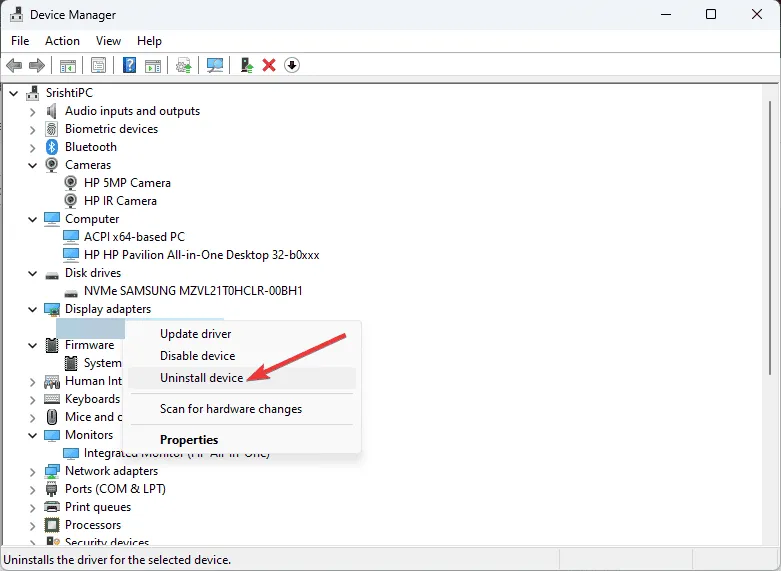
- 동작 메뉴로 가서 드롭다운에서 하드웨어 변경 사항 검색을 선택하여 드라이버를 다시 설치합니다.
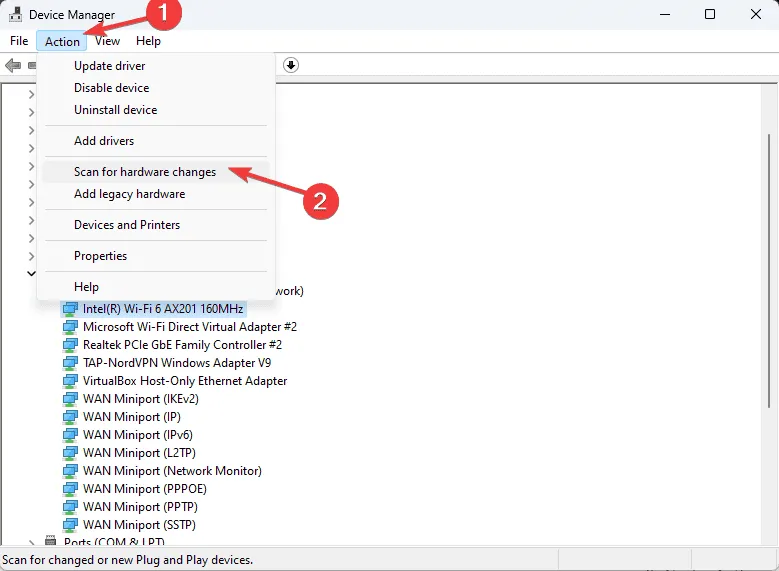
2. 안전 모드로 부팅
- Windows +를 눌러 실행R 창을 시작합니다 .
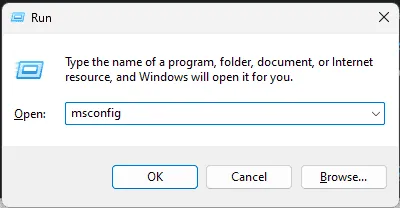
- msconfig를 입력 하고 확인을 클릭하여 시스템 구성 설정에 액세스합니다.
- 부팅 옵션에서 안전 부팅을 선택하고 네트워크 옵션을 확인하세요.
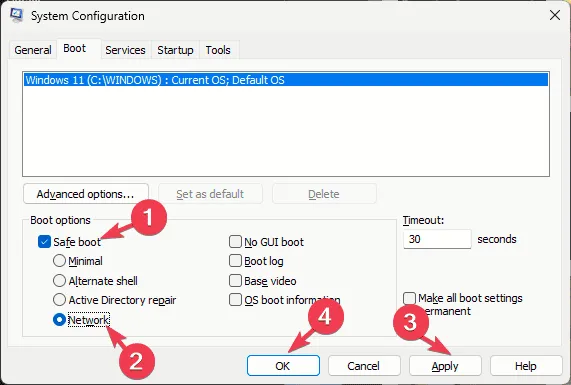
- 적용을 클릭한 다음 확인을 클릭하세요 .
- 다시 시작을 선택하세요 .
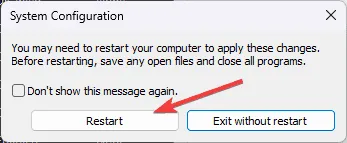
컴퓨터를 다시 시작한 후 오류가 남아 있는지 확인하십시오. 장치가 올바르게 작동하는 경우 타사 소프트웨어 또는 드라이버와 충돌이 있음을 나타낼 수 있습니다. 그런 경우 단계를 되돌려 정상 모드로 부팅하고 최근 응용 프로그램을 검사하거나 제거하십시오.
3. 장치 연결 및 기능 확인
외부 장치를 사용하는 경우 모든 케이블과 연결부가 안전하고 커넥터가 손상되지 않았는지 확인하세요.
잠재적인 물리적 연결 문제를 제거하기 위해 다양한 포트나 케이블을 테스트하는 것을 고려하세요. 또한 시스템과 장치 간의 통신을 방해할 수 있는 IRQ 또는 I/O 분쟁과 같은 충돌을 확인하세요. 보류 중인 인쇄 작업을 취소하려면 인쇄 대기열에 액세스하세요.
4. Chkdsk 스캔 실행
- 키를 누르고 cmdWindows 를 검색한 후 , 표시되는 옵션에서 관리자 권한으로 실행을 선택합니다.
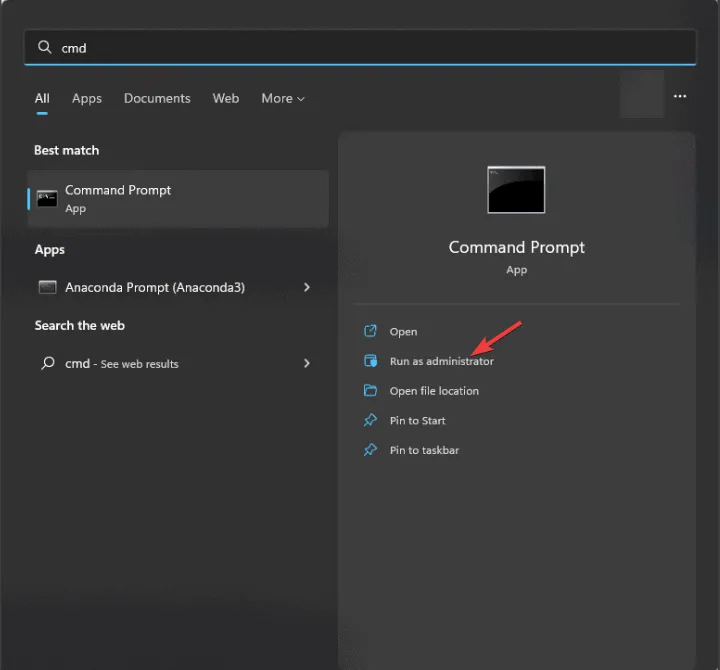
- 파일 시스템 문제를 해결하고, 손실된 데이터를 복구하고, 불량 섹터를 식별하려면 다음 명령을 입력하고 C를 적절한 시스템 드라이브 문자로 바꾼 다음 키를 누릅니다 Enter.
chkdsk C: /f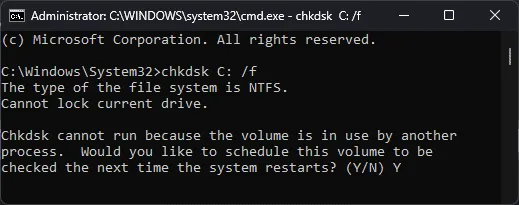
- 드라이브가 사용 중이라는 메시지가 나타나면 다음 시스템 재부팅 시 검사를 예약해야 합니다. Y를 입력 하고 키를 누릅니다 Enter.
- 검사를 시작하려면 컴퓨터를 다시 시작하세요.
5. 이전 지점으로 시스템 복원
- 키를 누르고 검색창에 제어판을Windows 입력한 후 열기를 클릭합니다.
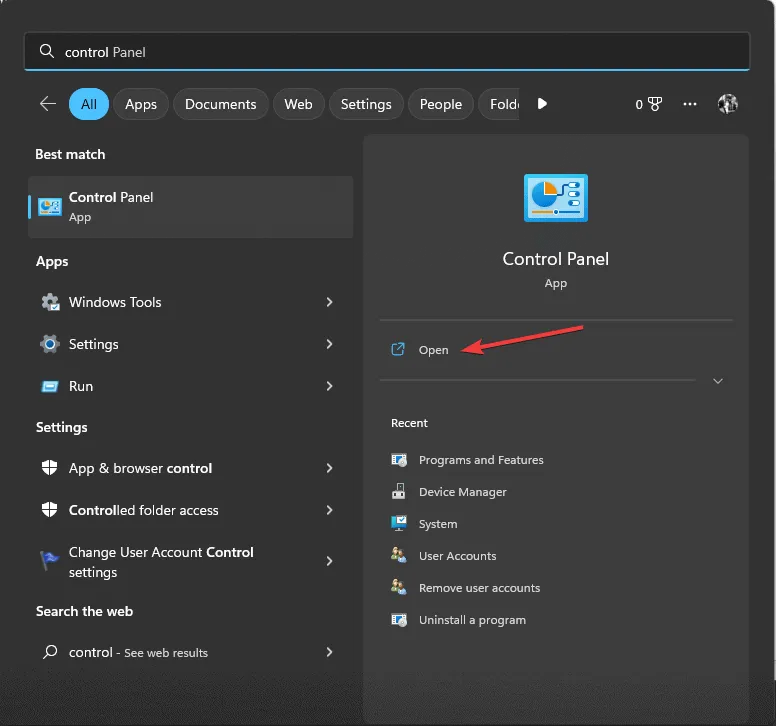
- 보기 기준 드롭다운에서 범주를 선택 하고 표시된 옵션에서 복구를 선택합니다.
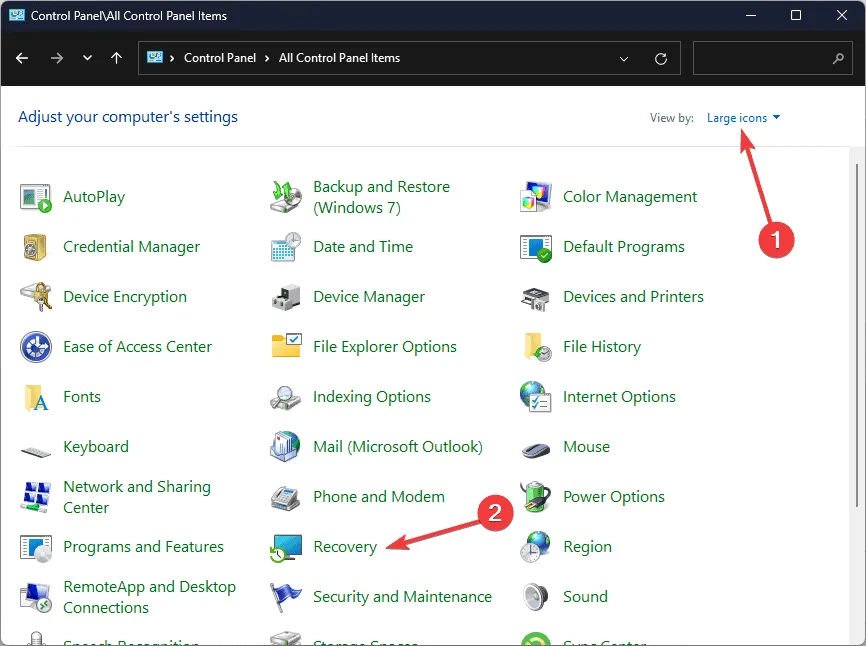
- 시스템 복원 도구를 시작하려면 시스템 복원 열기를 클릭하세요 .
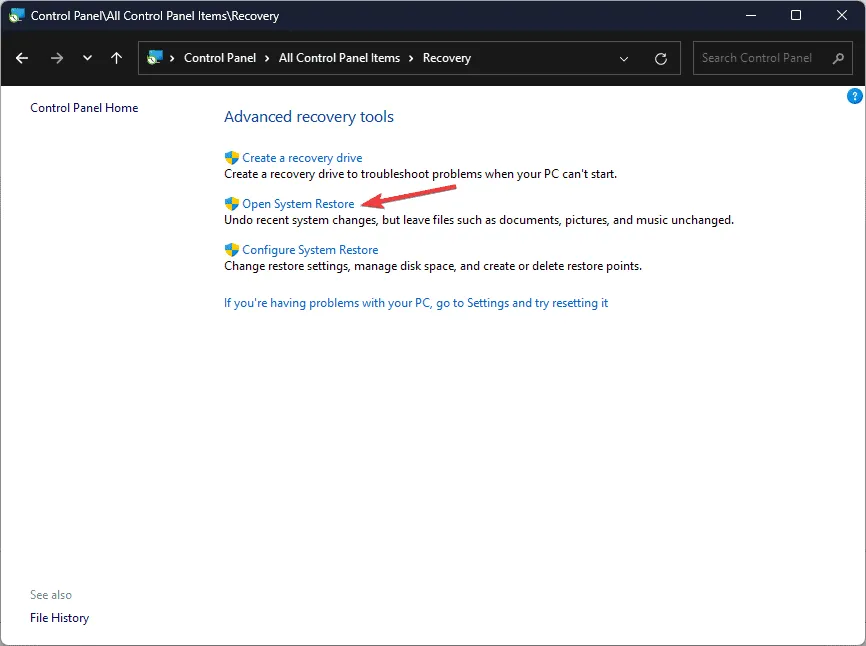
- 다른 복원 지점 선택을 선택 하고 다음을 클릭합니다.
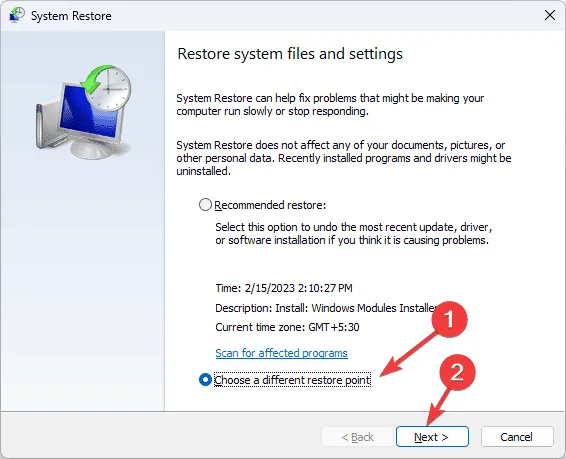
- ERROR_DEVICE_SUPPORT_IN_PROGRESS 오류가 나타나기 전에 만든 복원 지점을 선택한 후 다음을 클릭합니다 .
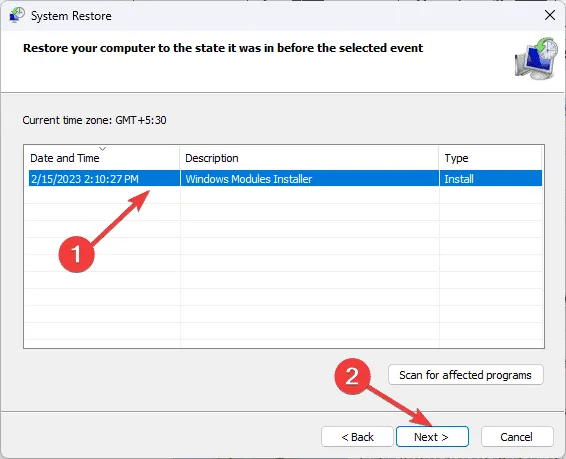
- Finish를 클릭하여 복원 프로세스를 시작합니다. Windows가 다시 시작되고 설정이 선택한 복원 지점으로 돌아갑니다. ERROR_DEVICE_SUPPORT_IN_PROGRESS 오류가 지속되면 추가 단계를 수행하기 전에 잠시 기다리는 것이 중요합니다. 장치 연결을 확인하고 디스크 검사를 수행한 후 문제가 있는 드라이버를 업데이트하거나 다시 설치해 보세요. 이 BSoD 오류와 관련된 질문이나 통찰력이 있으면 아래 댓글 섹션에 공유해 주세요. 저희가 도와드리겠습니다!


답글 남기기